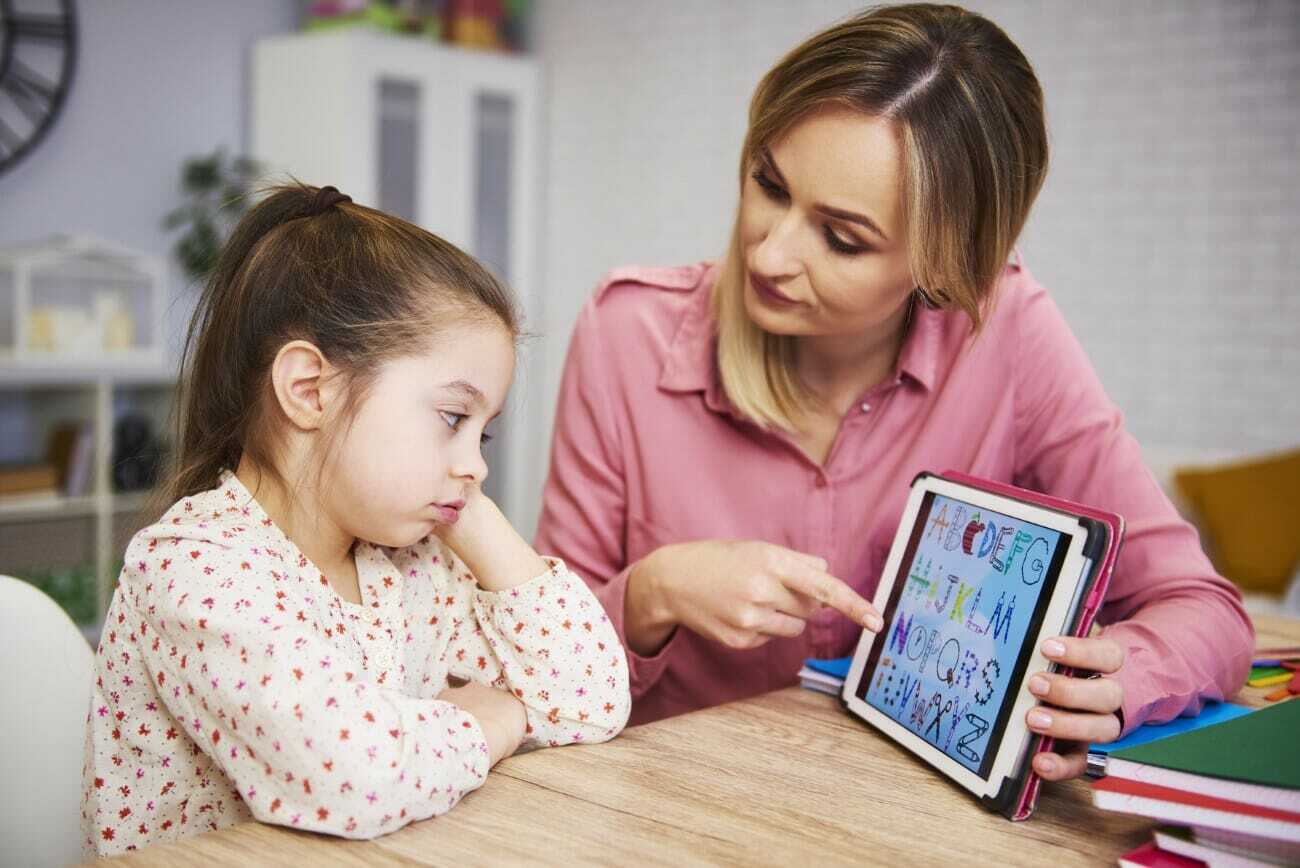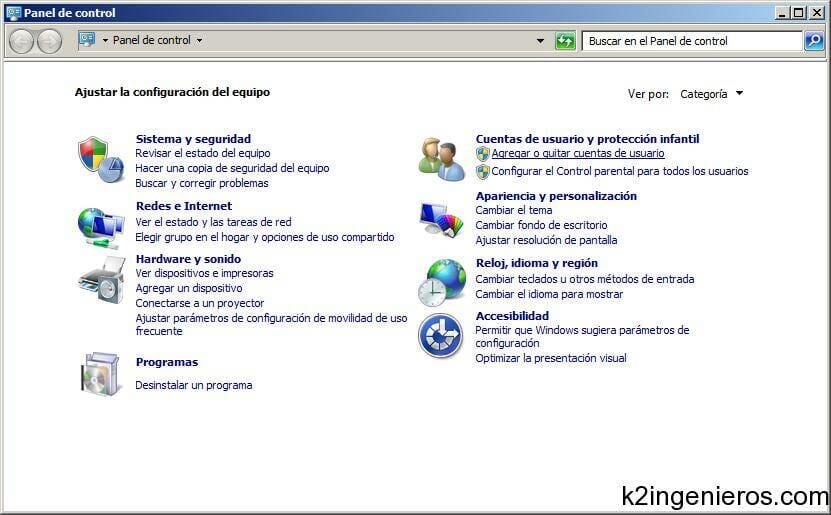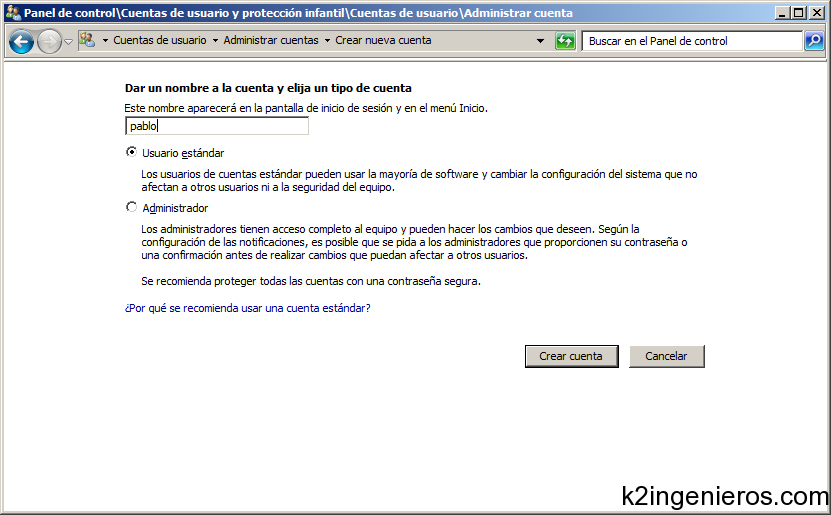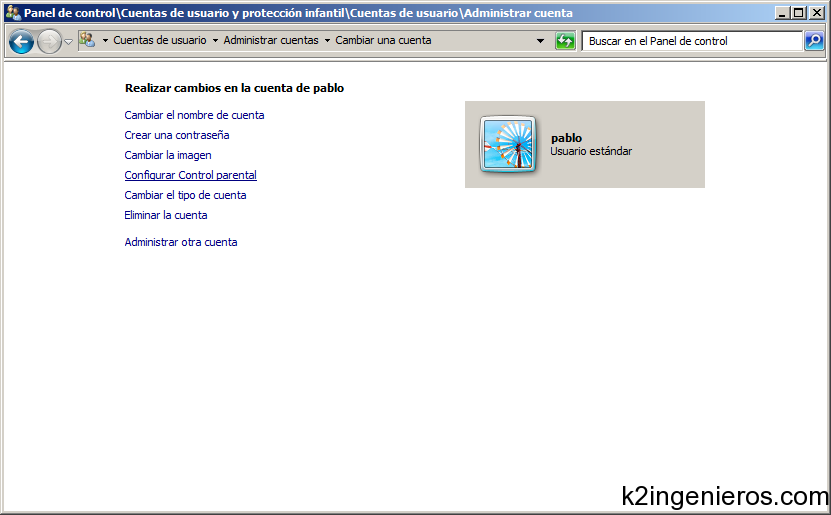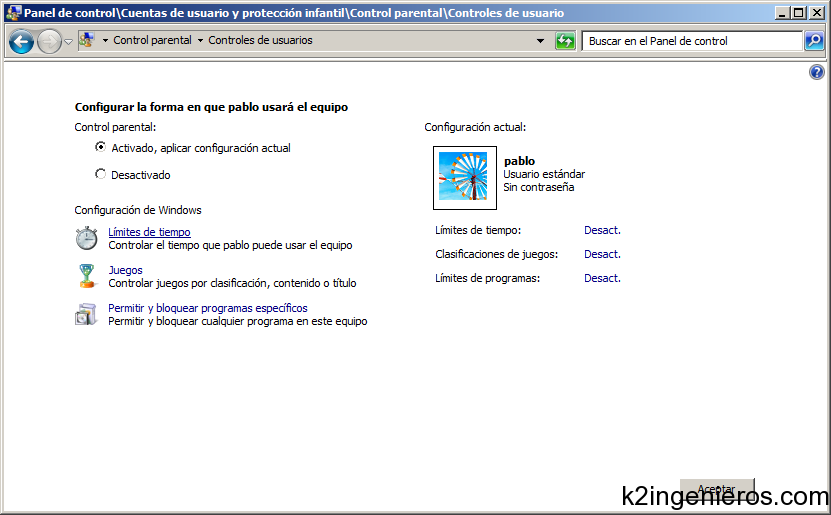¿Qué es el control parental?
Nuestros peritos informáticos han intervenido en algunas ocasiones en casos relacionados con el acoso, la suplantación de identidad, la extorsión o el chantaje a menores. Sin llegar a revestir esta gravedad, la conducta de nuestros hijos en internet puede tener impacto negativo en su rendimiento académico y en su formación. El contol parental nos permite controlar los dispositivos con acceso a internet (ordenadores, teléfonos móviles, tabletas, etc) para:
- Impedir la búsqueda y el acceso a sites con contenido reservado a adultos.
- Controlar el acceso a los juegos y herramientas de entretenimiento.
- Limitar el uso del ordenador a los horarios establecidos.
- Visualizar en todo momento qué están viendo i/o haciendo con el ordenador/móvil/tableta nuestros hijos.
- Impedir que nuestros hijos menores puedan acceder a nuestra información en un ordenador compartido y producir su borrado accidental.
- Aumentar la seguridad de nuestros sistemas.
¿Cómo establecer el control parental en mi sistema?
A continuación, presentamos una guía paso a paso para establecer el control parental en Windows 7.
1- Crear un usuario específico para cada uno de nuestros hijos
De este modo, tendremos:
- Un área de documentos y datos privada para cada uno.
- Control sobre los privilegios que asignamos a cada uno.
- No otorgaremos privilegios de administración sobre el ordenador a los menores, de modo que estos no podran instalar software o dar la vuelta a lo que hayamos configurado nosotros.
Par esto, en panel de control seleccionamos “Agregar i quitar cuentas de usuario”
…y después “crear cuenta nueva”:
… a la que daremos el nombre de nuestro hijo (“pablo” en el ejemplo) y configuraremos como “usuario estandard”:
2- Establecer los parámetros de control parental en una cuenta de usuario de windows
Una vez creado el usuario la podemos seleccionar y escoger “configurar control parental” en la misma:
Como podemos ver, al activar el “control parental”, el sistema ya nos permite configurar límites, bloquear juegos, de manera muy fácil e intuitiva:
Limitar las búsquedas en google
Nuestros peritos informáticos. Aconsejan también limitar las búsquedas en google, de manera que estas no ofrezcan contenidos reservados a adultos. En este link, google nos indica cómo activar el filtro de búsqueda.
Para ir directamente a la configuración pulsar sobre este link:
http://www.google.com/preferences
Y en “Filtros SafeSearch” escoger la opción “estricto”:
Después escoger “bloquear safe search”, para mayor seguridad: impedir que nuestros hijos, si son ya algo mayores, puedan desactivar el filtro. Para ello necesitaremos una cuenta de google, con contraseña.
Usar un programa de control parental
Por último, también podemos obtener prestaciones adicionales de control utilizando un prográma específico para estas tareas. En general un programa de este tipo nos permitirá:
- Visualizar remotamente lo que hacen.
- Guardar registros de sus acciones en Internet: vídeos de lo que han visto, sites a los que han accedido, programas que han utilizado, etc.
- Limitar el acceso a determinadas webs.
Existen en el mercado multitud de aplicaciones de este tipo, sin más que buscar “control parental” en google. Algunas como http://www.care4teen.com/ son herramientas gratuitas y sociales en los que el propio grupo de padres “vota” lo que se puede ver o no (y un padre individual siempre mantiene control sobre lo que ven sus hijos).